4.8K


iPhone 內建的「郵件 App」是 Apple 開發的電子郵件應用程式,就像 Gmail、Outlook 一樣能讓我們手動新增 Email 帳號並傳送或接收電子郵件。
如果你有多個電子信箱,那麼將這些電子信箱都加入郵件 App 後,我們可以將一個比較常用的信箱設為預設電子郵件帳號,因為它將是預設用來傳送電子郵件的帳號。
因此,本篇會詳細教大家怎麼在 iPhone 更改預設電子郵件帳號,讓你將比較常用的 Email 設為郵件 App 預設帳號。
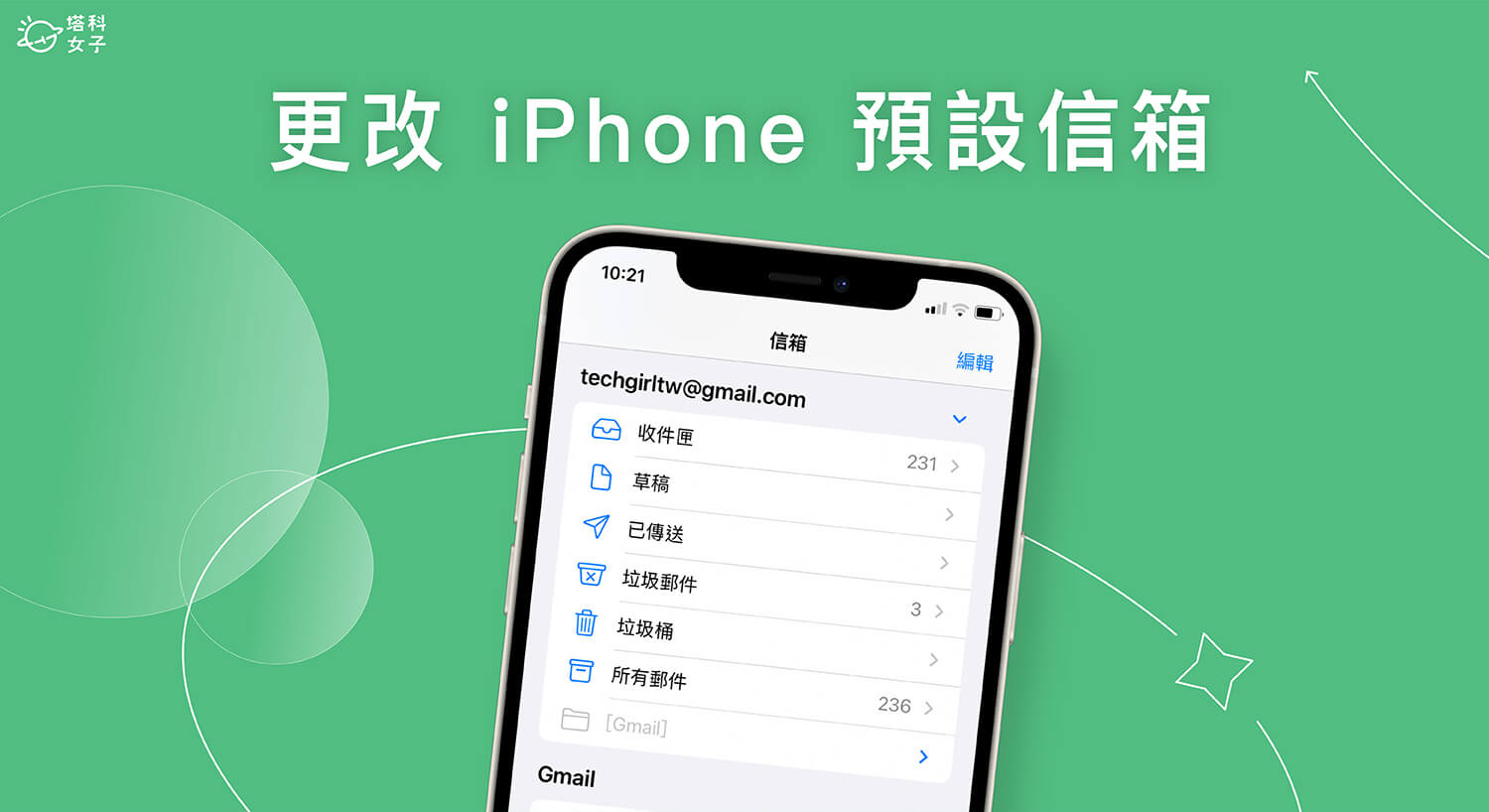
如何在 iPhone 更改預設電子郵件帳號/電子信箱?
我們在 iPhone 郵件裡首次新增的電子郵件帳號會自動變成預設帳號,想更改的話可以參考下方,教你如何在 iPhone 或 iPad 更改預設電子郵件帳號的步驟,只要簡單的三步驟就能完成,無論你使用 iOS 16、iOS 15 或 iOS 14 都適用:
- 開啟 iOS 內建的「設定 App」,滑到下方,點選「郵件」。
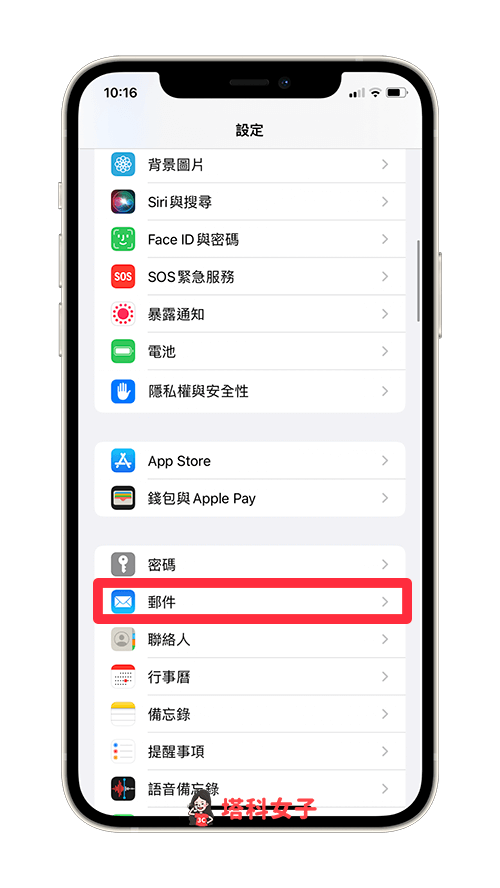
- 在「編寫郵件」下方,點選「預設帳號」。
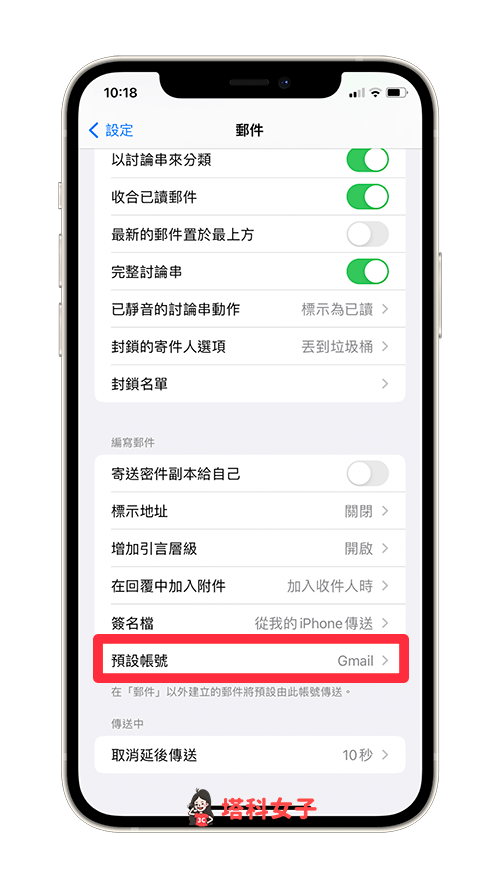
- 將預設帳號更改成你想要的電子郵件帳號,這樣就成功在 iPhone 更改預設電子郵件帳號了。但如果這裡沒出現你的電子郵件帳號的話,需要在「設定」>「郵件」>「帳號」裡新增,並打開該帳號裡的「郵件」選項。
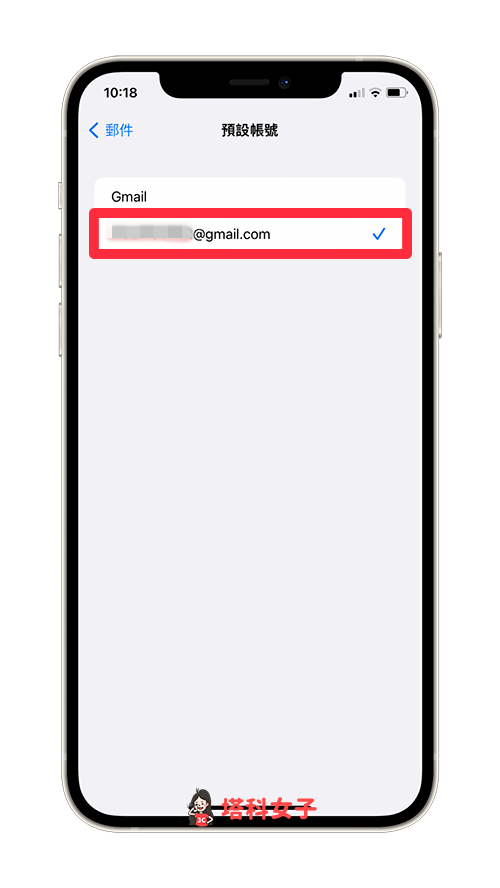
更改預設帳號後
更改 iPhone 預設電子信箱之後,打開內建的郵件 App,在信箱裡我們可以看到幾個不同的電子郵件帳號(如果你有新增的話),可以快速切換並管理。
但如果你直接在「信箱」首頁點選右下角「新增」的話,它會以預設電子郵件撰寫信件,在「寄件人」欄位所顯示的就是 iPhone 郵件預設帳號。
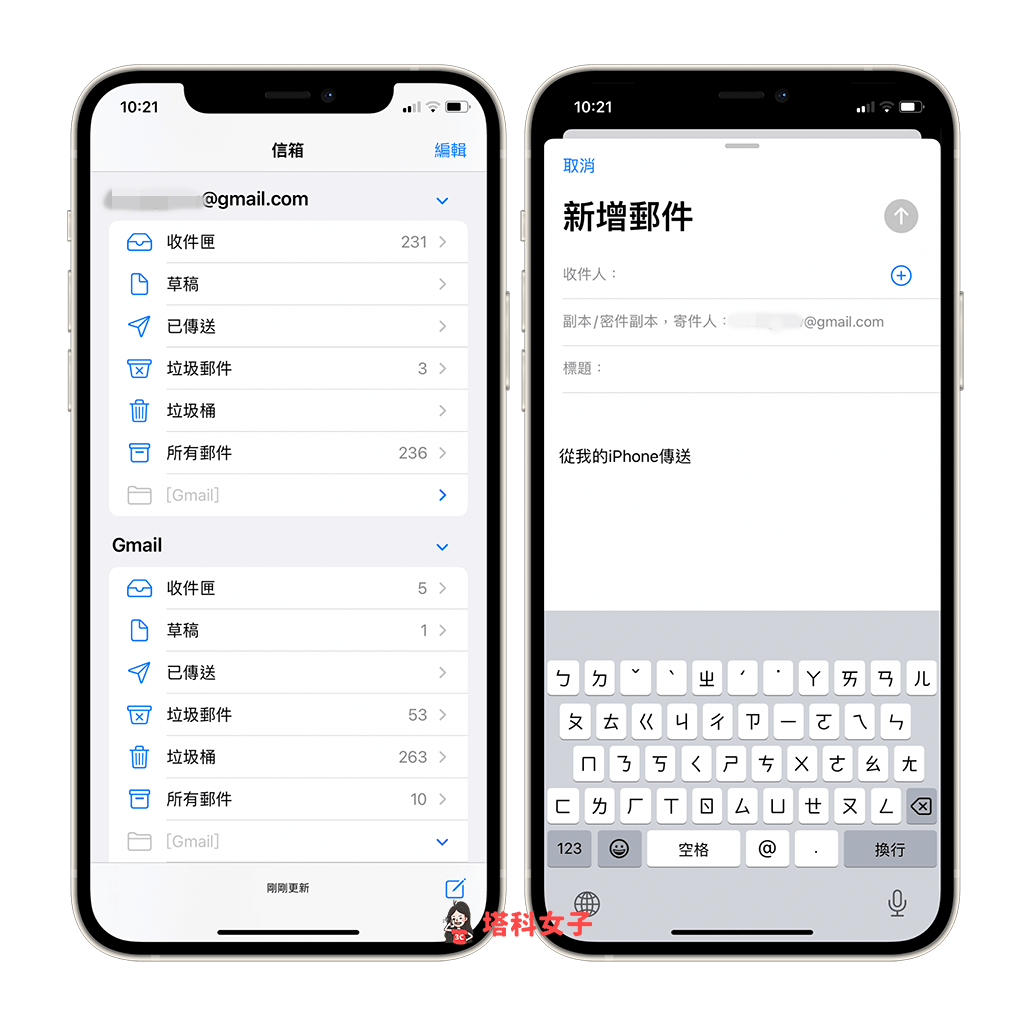
總結
要在 iPhone 更改預設電子郵件將當簡單,只要依照上方教學的三步驟即可變更,建議大家將你比較常用來寫信的電子信箱設為「郵件」的預設帳號,這樣當你打開郵件 App 要寫信時,預設帳號就會是該 Email,不用每次都要重新切換,方便又有效率。
